
华为云welink官方最新版下载 v7.2.2 电脑版
大小:123 GB更新日期:2025-05-11 18:18:57.000
类别:办公软件
 228
228 38
38分类

大小:123 GB更新日期:2025-05-11 18:18:57.000
类别:办公软件
 228
228 38
38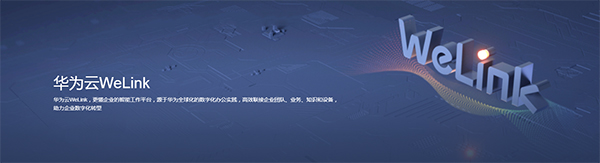
welink官方版是一款专门为企业定制的数字化办公协作软件,软件由国内大厂华为制作,为企业、用户提供团队合作协同、网络远程办公、在线会议、高清视频会议等各种功能。welink最新版软件界面简洁,操作简单容易上手,能够大大提高用户的工作效率,而且软件支持智能搜索服务,用户只需要输入姓名、关键字等信息,就能显示用户想要显示的内容。
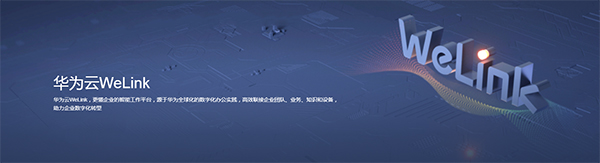
welink电脑版软件开放了云空间功能,用户可以在云空间上传大文件进行传输,解决了众多办公软件不能传输大文件的问题。
1、联接团队
消息、邮件、群组、云空间、音视频等协作方式融合
提升个人办公与团队协同效率
2、联接设备
人与设备、设备与设备互联互通
零学习成本,提升办公装备使用效率
3、联接业务
快速集成企业现有业务,丰富企业应用生态
缩短企业开发流程,降低IT成本
4、联接知识
基于知识图谱构建新一代企业知识社区
助力企业沉淀组织智慧
1.从本站下载华为云WeLink软件包,双击进入安装,点击下一步;
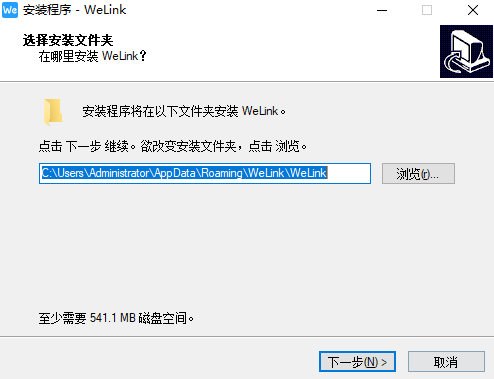
2.安装进行中,完成即可使用。
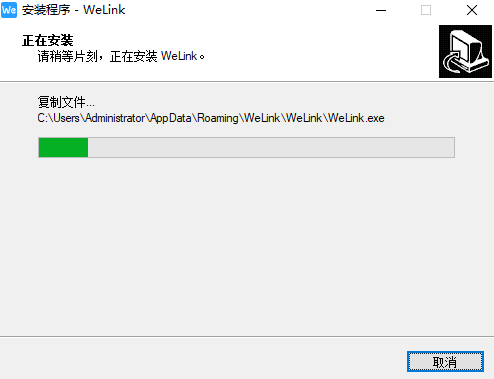
1、登录
企业管理员为您开通帐号后,您会收到短信和邮件通知。
首次登录需要进行短信验证,输入您的手机号,点击获取短信验证码并输入。
选择您的企业后,设置您的登录密码,即可登录WeLink。
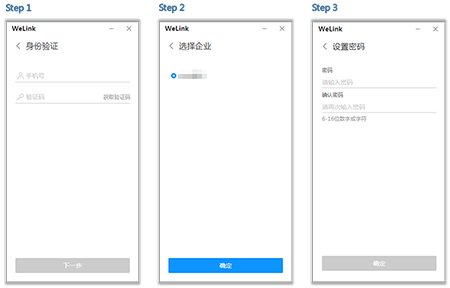
2、修改密码
点击界面右上方的进入菜单,选择修改密码,输入原密码后再输入两次新密码。
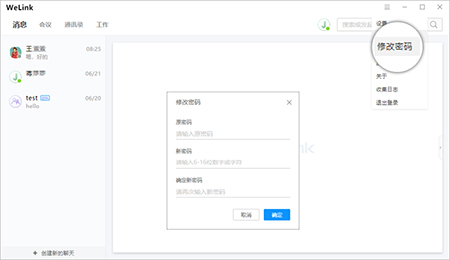
3、IM消息
简单交流,发送消息快速搞定。
支持发送各类富媒体消息,还可以随手转发、撤回或删除。
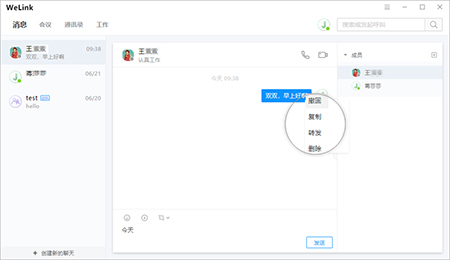
4、智能搜索
搜索栏中输入姓名、拼音或关键词,可快速搜索联系人、联系人所在团队及讨论组、聊天记录、文件或者链接等。
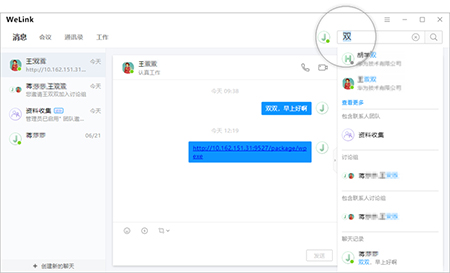
5、音视频通话
上传下达、异地沟通都不是问题,高质量的音视频通话马上拉近您与小伙伴们的距离!
进入消息对话框,点击聊天窗口中的图标,即可发起语音或视频通话。
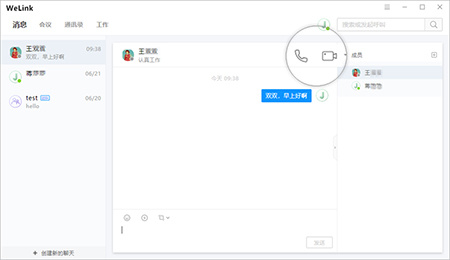
6、查看组织架构
支持查看企业组织架构,部门结构一目了然。
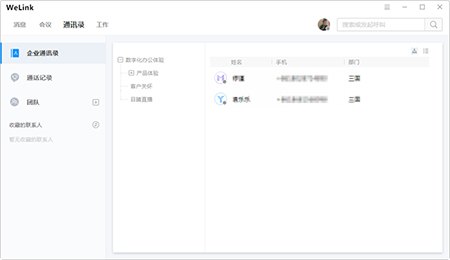
7、收藏联系人
联络更方便,重要消息一条不漏。
右键点击联系人后选择“收藏联系人”。
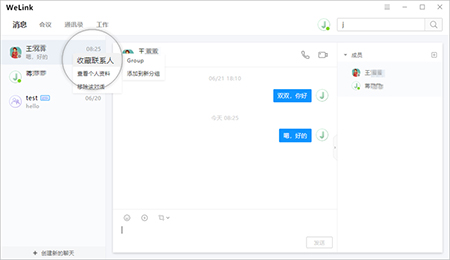
点击联系人头像,在联系人详情中点击“收藏联系人”。
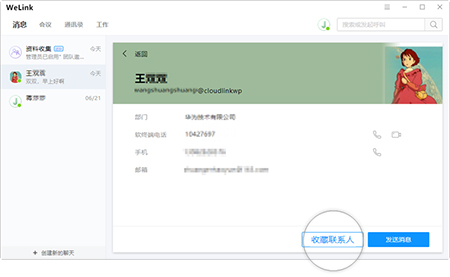
一、如何快速创会?
在“会议”页签中选择“发起会议”,可以发起视频会议或者语音会议,召开即时会议。
高级设置可以设置“本地麦克风”和“本地摄像头”是否开启。
可以选择开启使用个人会议ID,或关闭使用个人会议ID,使用随机会议ID。
个人会议ID保持不变,方便记忆,适合召开部门例会。
随机会议ID随机产生,适合临时发起讨论,或召开安全性高的会议。
二、如何预约会议?
在“会议”页签中选择“预约会议”,可以预约会议,提前提醒与会人员准时参加会议。
会议设置里设置会议主题、开会时间、会议时长、会议类型、是否使用个人会议ID和邀请的与会人员。
个人会议ID保持不变,方便记忆,适合召开部门例会。
随机会议ID随机产生,适合临时发起讨论,或召开安全性高的会议。
在高级设置中选择是否发送邮件和短信通知给所有与会者。
三、如何加入会议?
用户可通过多种方式加入会议:
1、受邀入会
将邀请邮件/短信中的会议分享链接复制到浏览器中打开,即可入会。
在“会议”页签中选择“我的会议”,在会议列表里,选择正在召开的会议,点击“加入”。
设置自动接听后,受邀可直接进入会议。设置路径:菜单 > 设置 > 通话设置。
2、会议ID入会
在“会议”页签中选择“加入会议”,输入会议ID和密码(若会议发起者没有设置来宾密码,则不需要),点击“加入会议”即可入会。
会议ID和密码从转发的会议通知邮件/短信中获取。
3、如何主持会议?
没有加入会议,您也可以轻松主持会议。
已经使用个人会议ID创建了会议,在“我的会议”下选择相应的会议ID,点击“开始主持”,页面跳转至会议控制页面,即可开始主持会议。会议控制相关操作请参考会议控制。
如果您已经获取了其他会议的会议ID和主席密码,可以主持其他会议。
点击“其他会议”,输入的“会议ID”和“主席密码”,点击“开始主持”,页面跳转至会议控制页面,即可开始主持会议。会议控制相关操作请参考会议控制。
如果在“我的会议”中有会议记录,且您已获取该会议的主席密码,可以进入会议详情页面,点击下方的“主持会议”,跳转至会议控制页面主持该会议。会议控制相关操作请参考会议控制。
相关下载

钉钉最新正式版下载 v1.0.0.1 pc中文版2.3M | v1.25
下载
wiznote为知笔记官方下载 v4.13.27 免费电脑版2.3M | v1.25
下载
稿定设计官方电脑版下载 v1.3.7.5 最新版2.3M | v1.25
下载
flashfxp官方中文版下载 v5.4.0.3970 绿色版2.3M | v1.25
下载
WPS Office 2019pc版免费下载 v11.1.0.10314 校园版2.3M | v1.25
下载
easyconnect官方最新版下载 v7.6.3 mac版2.3M | v1.25
下载
数科OFD阅读器无广告官方下载 v5.0.21 中文免费版2.3M | v1.25
下载
canva可画官方正版最新版下载 v2.48.0 中文版2.3M | v1.25
下载
淘金阁AI配音软件官方最新版下载 v1.0 电脑版2.3M | v1.25
下载
Sumatra PDF阅读器官方下载 v3.3 便携版2.3M | v1.25
下载
山东潍坊联通 网友 夜之潘多拉
下载挺快的
天津移动 网友 一剑倾城
支持支持!
新疆乌鲁木齐电信 网友 当时明月在
玩了半天有点累,休息下来评论下
河南平顶山移动 网友 梵音战阁
废话,非常好玩。
陕西西安电信 网友 至少、还有你
还在研究游戏中,很多功能不会玩~~